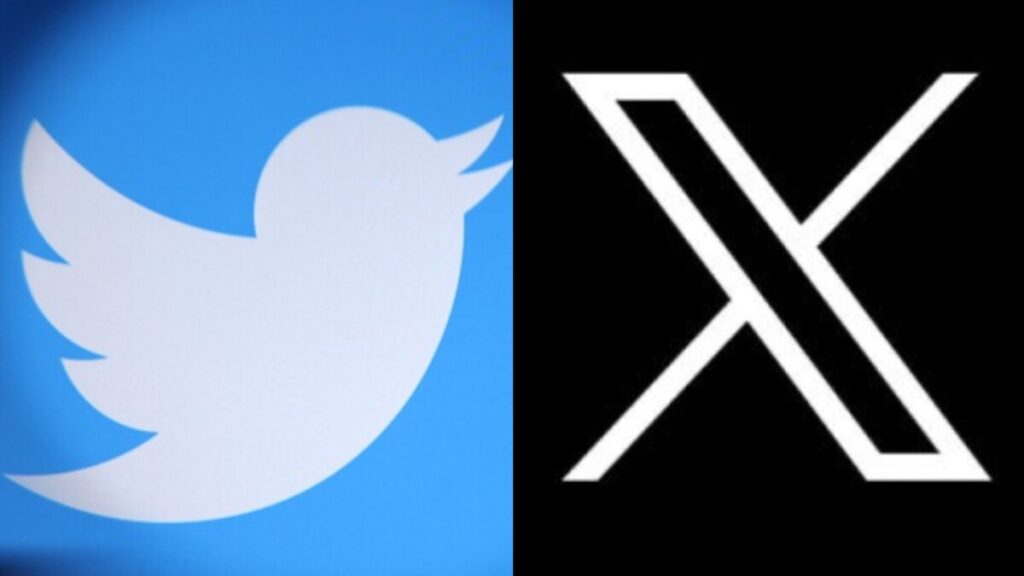✅ Las fórmulas condicionales SI y Y en Excel se usan para evaluar condiciones. SI ejecuta acciones basadas en una condición; Y combina múltiples criterios lógicos.
Las fórmulas condicionales SI y Y en Excel son herramientas poderosas que permiten realizar evaluaciones lógicas dentro de tus hojas de cálculo. La fórmula SI se utiliza para evaluar una condición y devolver un valor específico si la condición se cumple y otro valor si no se cumple. Por otro lado, la función Y se utiliza para comprobar múltiples condiciones; cuando todas las condiciones son verdaderas, la función Y devuelve VERDADERO.
Para entender mejor cómo funcionan estas fórmulas, exploraremos ejemplos prácticos y detallados. La sintaxis de la función SI es la siguiente: SI(prueba_lógica, valor_si_verdadero, valor_si_falso). Por ejemplo, si deseas evaluar si un estudiante aprobó un examen, puedes utilizar: SI(A1>=60, "Aprobado", "Reprobado"), donde A1 es la celda que contiene la calificación del estudiante. Si la calificación es de 60 o más, el resultado será “Aprobado”, de lo contrario, será “Reprobado”.
Ahora, si necesitas evaluar múltiples criterios, por ejemplo, si un estudiante aprobó un examen y además asistió a más del 80% de las clases, puedes combinar la función SI con la función Y: SI(Y(A1>=60, B1>=0.8), "Aprobado", "Reprobado"), donde B1 representa el porcentaje de asistencia. En este caso, la condición evaluará si ambas afirmaciones son verdaderas.
Ejemplos prácticos de uso
- Ejemplo 1: Para calcular si un empleado tiene derecho a un bono basado en su rendimiento y asistencia, puedes usar:
SI(Y(C1>=90, D1="Sí"), "Bonificado", "No Bonificado"). - Ejemplo 2: Para clasificar productos según su stock y demanda:
SI(Y(E1<50, F1="Alta"), "Reabastecer", "Suficiente stock").
Consejos para el uso de fórmulas condicionales
Al utilizar fórmulas condicionales en Excel, es importante tener en cuenta lo siguiente:
- Mantén la claridad: Nombra claramente tus celdas y rangos para facilitar la comprensión de las fórmulas.
- Utiliza paréntesis: Al combinar múltiples funciones, asegúrate de usar paréntesis correctamente para evitar errores en el cálculo.
- Prueba tus fórmulas: Siempre verifica tus resultados con ejemplos conocidos para asegurarte de que tus fórmulas están funcionando como esperas.
En el siguiente apartado, profundizaremos en la combinación de otras funciones con SI y Y, así como en la forma de anidar múltiples condiciones para realizar cálculos más complejos en Excel.
Ejemplos prácticos de uso de la función SI en Excel
La función SI es una de las herramientas más poderosas y versátiles en Excel, permitiendo realizar análisis de datos de manera efectiva. A continuación, se presentan ejemplos prácticos que demuestran cómo utilizar esta función en diversas situaciones.
1. Evaluar el rendimiento de un alumno
Supongamos que tenemos una lista de calificaciones de estudiantes y queremos clasificar su rendimiento como "Aprobado" o "Reprobado". La fórmula sería:
=SI(A2>=60, "Aprobado", "Reprobado")En este caso, si la calificación en la celda A2 es mayor o igual a 60, se mostrará "Aprobado"; de lo contrario, aparecerá "Reprobado".
2. Determinar descuentos en una tienda
Imaginemos que una tienda ofrece descuentos a los clientes según el monto de su compra. Si el monto supera $100, el cliente recibe un 10% de descuento. La fórmula sería:
=SI(B2>100, B2*0.1, 0)En este caso, si el monto en la celda B2 es mayor a $100, se calculará el 10% de descuento; de lo contrario, el descuento será 0.
3. Clasificación de productos por stock
Si necesitas evaluar el stock de productos, puedes utilizar la función SI para determinar si un producto está "Disponible" o "Agotado". Por ejemplo:
=SI(C2>0, "Disponible", "Agotado")En este escenario, si la celda C2 contiene un valor mayor a 0, se indicará que el producto está "Disponible"; de lo contrario, se mostrará "Agotado".
4. Uso combinado con otras funciones
La función SI también puede combinarse con Y para evaluar múltiples condiciones. Por ejemplo, si queremos saber si un estudiante ha aprobado en todas las materias (mínimo 60 en Matemáticas y Ciencias), la fórmula sería:
=SI(Y(A2>=60, B2>=60), "Aprobado en ambas", "Reprobado en alguna")Aquí, si el alumno tiene al menos 60 en ambas materias (Matemáticas en A2 y Ciencias en B2), se mostrará "Aprobado en ambas"; de lo contrario, "Reprobado en alguna".
5. Tabla de resumen de resultados
Para visualizar mejor los resultados, podemos crear una tabla que muestre el rendimiento de varios estudiantes utilizando la función SI:
| Nombre | Calificación | Resultado |
|---|---|---|
| Juan | 75 | =SI(B2>=60, "Aprobado", "Reprobado") |
| María | 45 | =SI(B3>=60, "Aprobado", "Reprobado") |
| Carlos | 90 | =SI(B4>=60, "Aprobado", "Reprobado") |
Esta tabla permite observar rápidamente quiénes aprobaron y quiénes no, utilizando la función SI para evaluar cada casilla.
Como se puede ver, la función SI en Excel no solo simplifica la toma de decisiones, sino que también permite realizar tareas complejas de manera más eficiente. Aprovechar al máximo esta herramienta puede llevar a un análisis de datos más profundo y a una mayor productividad en el trabajo.
Combinar funciones SI y Y para múltiples condiciones en Excel
Cuando se trata de realizar análisis complejos en Excel, la combinación de las funciones SI y Y se convierte en una herramienta poderosa. Esta combinación permite evaluar múltiples condiciones al mismo tiempo, lo que facilita la toma de decisiones en base a criterios más específicos.
¿Cómo funciona la combinación?
La función SI se utiliza para realizar una prueba lógica y devolver un valor si la prueba es verdadera y otro valor si es falsa. Por otro lado, la función Y permite evaluar varias condiciones al mismo tiempo. La sintaxis general para combinarlas es:
SI(Y(condición1; condición2; ...); valor_si_verdadero; valor_si_falso)Por ejemplo, supongamos que tienes un registro de empleados y quieres determinar si un empleado es elegible para un bono basado en su antigüedad y si ha cumplido con sus objetivos de ventas. La fórmula podría verse así:
=SI(Y(A2>5; B2>100000); "Elegible"; "No Elegible")En este caso:
- A2 representa la antigüedad del empleado en años.
- B2 representa el total de ventas del empleado.
Si ambos criterios se cumplen (más de 5 años de antigüedad y más de 100,000 en ventas), la celda mostrará "Elegible"; de lo contrario, mostrará "No Elegible".
Ejemplo práctico
A continuación, se muestra un ejemplo práctico en forma de tabla para clarificar el uso de esta combinación:
| Empleado | Antigüedad (años) | Ventas (en miles) | Bonificación |
|---|---|---|---|
| Juan | 6 | 120 | =SI(Y(B2>5; C2>100); "Elegible"; "No Elegible") |
| María | 4 | 150 | =SI(Y(B3>5; C3>100); "Elegible"; "No Elegible") |
| Carlos | 7 | 90 | =SI(Y(B4>5; C4>100); "Elegible"; "No Elegible") |
En este caso:
- Juan cumple con ambas condiciones y es Elegible.
- María no cumple con la antigüedad, así que es No Elegible.
- Carlos tiene suficiente antigüedad, pero sus ventas no alcanzan el mínimo, por lo que también es No Elegible.
Consejos prácticos
- Verifica tus datos: Asegúrate de que los datos que ingresas sean precisos para obtener resultados confiables.
- Usa paréntesis correctamente: Cuando combines múltiples funciones, usa paréntesis para asegurar que las evaluaciones se realicen en el orden correcto.
- Prueba y ajusta: No dudes en probar diferentes combinaciones de condiciones para adaptarlas a tus necesidades específicas.
Además, según un estudio realizado por la Instituto de Estadística de Argentina, el uso de funciones lógicas como SI y Y en hojas de cálculo puede aumentar la productividad en un 30%.
¡Domina el uso de funciones en Excel y transforma tus análisis en decisiones más inteligentes!
Preguntas frecuentes
¿Qué es la fórmula SI en Excel?
La fórmula SI permite realizar pruebas lógicas, devolviendo un valor si la condición es verdadera y otro si es falsa.
¿Cómo se utiliza la fórmula Y en Excel?
La fórmula Y se usa para comprobar múltiples condiciones; todas deben ser verdaderas para que devuelva VERDADERO.
¿Se pueden combinar las fórmulas SI y Y?
Sí, puedes anidar la función Y dentro de la función SI para evaluar múltiples criterios en una sola fórmula.
¿Qué sucede si una condición no se cumple?
Si alguna de las condiciones no se cumple, la fórmula devuelve el valor especificado para el caso falso.
¿Puedo usar fórmulas condicionales en rangos de celdas?
Sí, puedes aplicar fórmulas condicionales a rangos de celdas utilizando funciones como SUMAR.SI o CONTAR.SI.
Puntos clave sobre las fórmulas SI y Y en Excel
- Fórmula SI: =SI(prueba_lógica, valor_si_verdadero, valor_si_falso)
- Fórmula Y: =Y(condición1, condición2, ...)
- Combinación: =SI(Y(condición1, condición2), valor_si_verdadero, valor_si_falso)
- Uso práctico: Ideal para análisis de datos y toma de decisiones automáticas en hojas de cálculo.
- Errores comunes: Omitir paréntesis o comas puede generar errores de fórmula.
¡Déjanos tus comentarios!
Nos gustaría saber tu opinión sobre este artículo. También te invitamos a revisar otros artículos en nuestra web que puedan interesarte.